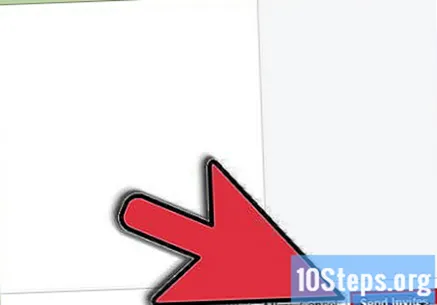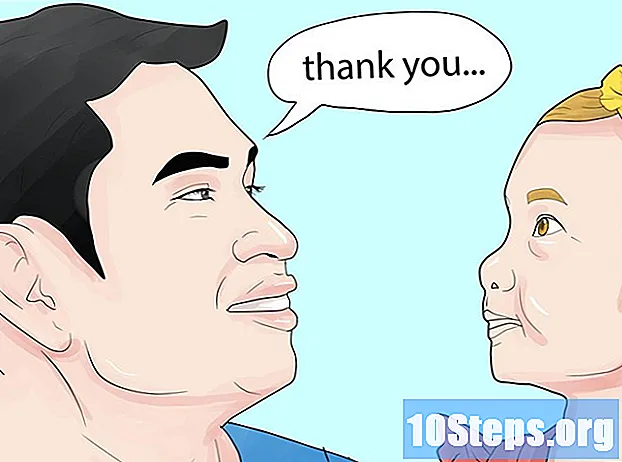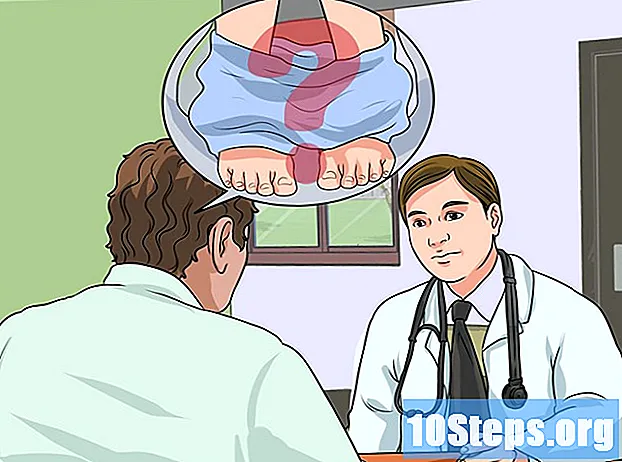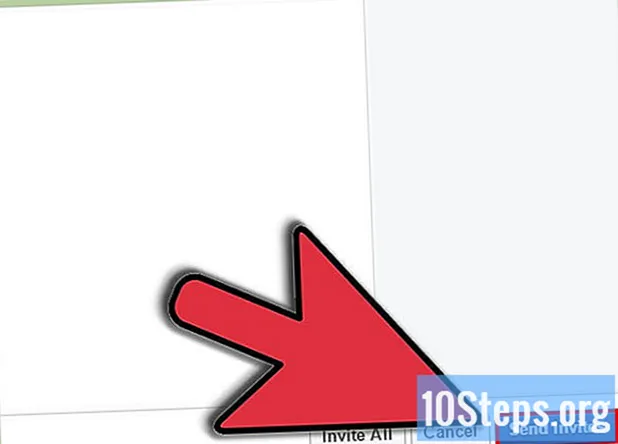
Tartalom
2013-ban a tipikus Facebook-felhasználó átlagosan körülbelül 229 barátot halmozott fel. Akkor is, ha alkalmi Facebook-felhasználó vagy, valószínűleg több tucat vagy akár több száz barátod van. Ebben a cikkben megmutatjuk, hogyan hívhatja meg barátait egy tervezett eseményre, majd megtanítunk néhány parancsikont, így egyszerre meghívhatja az összes barátját anélkül, hogy egyesével kellene kattintania!
Lépések
1. módszer 3-ból: Első módszer: Barátok meghívása egy eseményre
Jelentkezzen be a Facebookra. Helyezze el nevét és jelszavát a megfelelő helyekre a Facebook oldal tetején.Ha még nincs Facebook-fiókja, regisztrálnia kell egy Facebook-fiókot, majd hozzá kell adnia néhány barátot, mielőtt létrehozhat egy eseményt.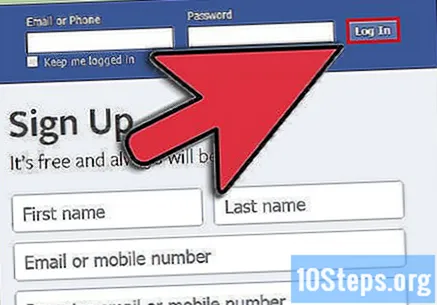
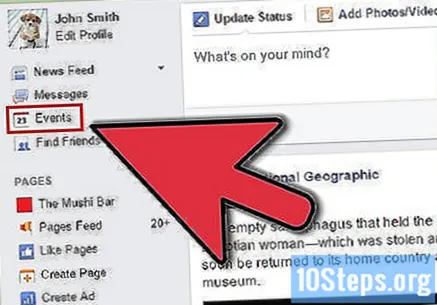
Kattintson az "Események" elemre a Facebook honlapján. Ha nem távolította el ezt az ikont, akkor az "Események" nevet viseli, és a képernyő bal oldalán, a "Kedvencek" feliratú oszlopban kell lennie.- Ha nem látja ezt az "Események" linket, beírhatja az "események" szót a képernyő tetején található keresősávba, ahol az "Emberek, helyek és dolgok keresése" feliratú. Az "Események" és az "Alkalmazás" alcímmel rendelkező bejegyzésnek meg kell jelennie a keresősáv alatt megjelenő menüben - kattintson rá.
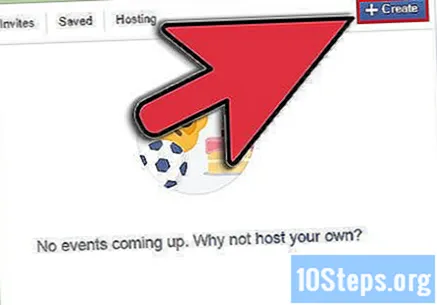
Kattintson a "+ Esemény létrehozása" gombra. Az események oldalán keressen egy szürke gombot az oldal jobb felső sarkában, közvetlenül a "Mai" nevű szürke gomb bal oldalán és egy kis naptár felett. Kattintson rá!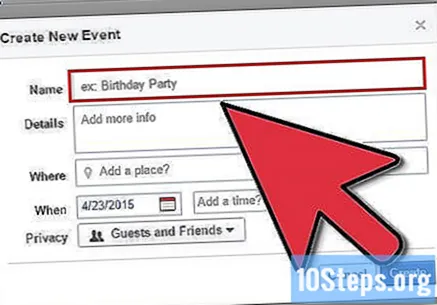
Adjon információt az eseményéről. Egy felugró ablak megkéri, hogy nevezze meg az eseményt, adja meg a helyszínt, a dátumot és az időt, és írjon egy rövid leírást az eseményről. Legalább meg kell neveznie az eseményét - a többi információ nem kötelező (de ajánlott).
Kattintson a "Barátok meghívása" gombra. Ez a gomb olyan, mint egy kis kék szöveges link az előugró ablak bal alsó sarkában. Egy listára kerül, amely tartalmazza az összes Facebook-barátot. Jelölje be a jelölőnégyzetet minden meghívni kívánt barát neve mellett.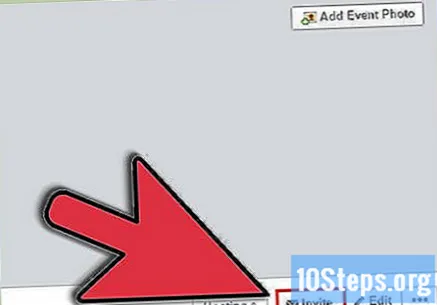
- A lista tetejét elméletileg azok az emberek töltik ki, akikkel a legközelebb állsz (család, közeli barátok, barát stb.). Ha nem látja annak a nevét, akit meghívni szeretne, egyszerűen görgessen lefelé vagy írja be a személy nevét a barátok listájának tetején található keresősávba, hogy rákereshessen.
Kattintson a "Mentés" gombra, ha befejezte az ismerősök meghívását. Visszatér az első felugró ablakhoz. Befejezésül adjon hozzá információkat a partijáról, majd ha végzett, kattintson a kék "Létrehozás" gombra.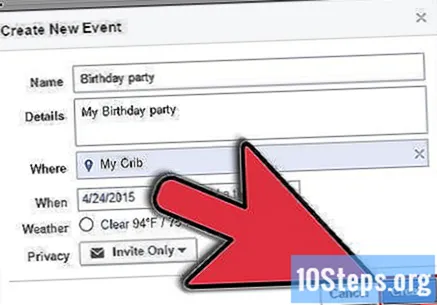
Módosítsa az eseményt. Amint létrehozza az eseményét, a rendszer átkerül az adott esemény oldalára. Itt számos lehetősége van az eseményoldal testreszabására, valamint maga az esemény sajátosságai. Az alábbiakban néhány lehetőséget érdemes figyelembe venni: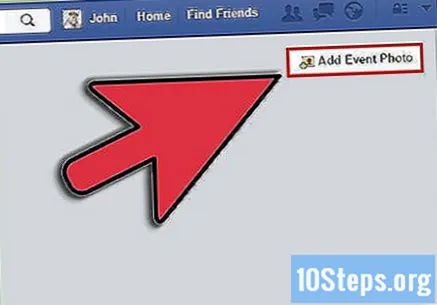
- Fotó hozzáadása. Eseményoldalad vizuálisan vonzóbb lesz a vendégeid számára, ha fotót ad hozzá az eseményhez. Csak kattintson az oldal tetején található nagy "Eseményfotó hozzáadása" gombra, majd válassza a fénykép feltöltését a számítógépéről, vagy válassza ki a fotóit a Facebookon.
- Szerkessze az esemény adatait. Kattintson a ceruzával jelölt szürke "szerkesztés" gombra az esemény nevének, leírásának, idejének vagy helyének megváltoztatásához. Itt van is rendeljen más házigazdákat az eseményhez. A házigazdák szerkeszthetik az esemény adatait, meghívhatnak másokat az eseményre, és más hostokat is felvehetnek, akárcsak te.
- További barátok meghívása. Ha emlékszik valakire, akit meghívni szeretnél, ne aggódj - kattints a borítékkal megjelölt képernyő tetején található szürke "Barátok meghívása" gombra. Ismét megjelenik a barátok listája - csak ellenőrizze a nevüket, mint korábban.
Tekintse meg az esemény speciális beállításait. Az esemény oldalon kattintson a fogaskerékkel jelölt kis szürke gombra. Ez megadja a speciálisabb speciális opciók listáját, amelyek segítségével az eseményt a következő szintre emelheti. A lehetőségek a következők: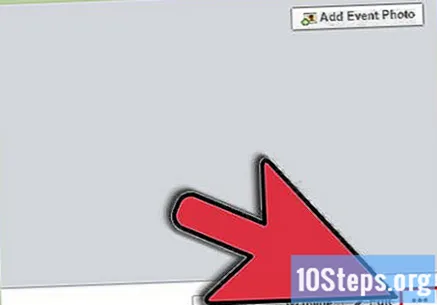
- Kezelők szerkesztése: Kezelőinek hozzáadása vagy eltávolítása az eseményhez.
- Üzenet küldése a vendégeknek: Üzenetek küldése a Facebookon a vendégeknek. Hasznos mindenkit értesíteni például a helyváltozásról.
- Ismételt esemény létrehozása. Automatikusan hozzon létre egy külön példányt az eredeti eseményről. Az új esemény megtartja a listát, leírást, címet stb. Hasznos, ha többször is tervezi találkozni az emberekkel (például tanulmányi csoportok stb.)
- Törölje az eseményt. Törölje az esemény oldalt. Ha mégis, a Facebook automatikusan értesítést küld vendégeinek.
- Tiltsa le az értesítéseket. Tiltsa le az esemény értesítéseit - semmit nem fog látni róla a hírcsatornájában stb.
- Esemény exportálása. Küldje el eseményét a naptárába vagy egy e-mail címre.
- Esemény népszerűsítése. Hirdetési hely vásárlásának lehetőségei a Facebookon.
2. módszer a 3-ból: Második módszer: Minden barát meghívása Firefoxba
Jelentkezzen be a Facebookra. A kezdőképernyőn kattintson a bal oldalon az „Események” elemre a „Kedvencek” fül alatt. Az Események oldalon kattintson az "Esemény létrehozása" gombra. Adjon nevet az eseményének (például „Márió születésnapja”), adjon meg egy időpontot és helyet, válassza az adatvédelmi beállítást (csak a vendégek, a közönség stb. Számára), és opcionálisan adjon meg leírást. Az esemény létrehozásához kattintson a "Létrehozás" gombra.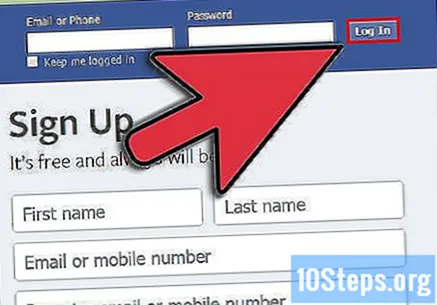
- Alternatív megoldásként írja be az "Események" szót a képernyő tetején található keresősávba. Az eseményoldalra mutató linknek meg kell jelennie a lista teteje közelében.
Az esemény oldalán kattintson a "Barátok meghívása" elemre."Megjelenik egy felugró ablak, amely az összes ismerőse nevét egy pipával jelöli az egyes nevek mellett. Általában a barátok meghívásához minden egyes négyzetet külön-külön kell bejelölnie - még akkor is, ha több százakat hív meg! Ez a módszer azonban mindenkit meghív barátok egyszerűen és gyorsan, kattintás nélkül.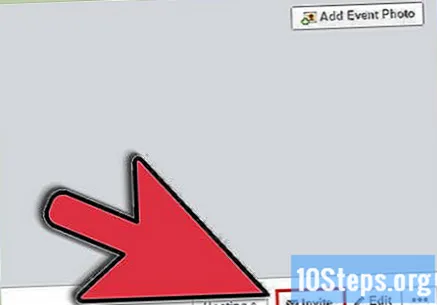
Menj az ablak aljára. A gördítősávnak eltarthat egy ideig, amíg végig utazik. Ez a módszer a legidőigényesebb része, de sajnos szükséges, mivel barátai csak akkor jelennek meg a listán, ha a nevükhöz megy. Ez a módszer minden egyes listán szereplő bejegyzéshez bejelöli a jelölőnégyzeteket, így ha nem az összes barátja szerepel a listán, akkor őket nem hívják meg.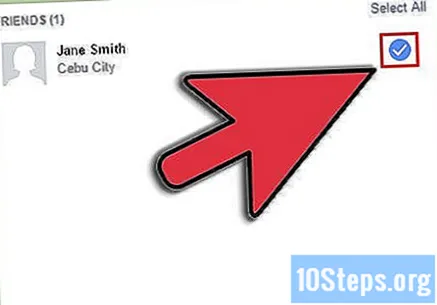
Kattintson a narancssárga "Firefox" gombra a böngésző bal felső sarkában. Lépjen a "Web Developer" oldalra, és válassza az almenüből a "Scratchpad" (vázlat) elemet. Meg kell nyitni egy előugró ablakot - ebben a menüben javascript parancsokat helyezhet el, amelyek felhasználhatók egyes webes folyamatok automatizálására. egy parancs, amely automatikusan bejelöli az összes barátunk melletti négyzetet.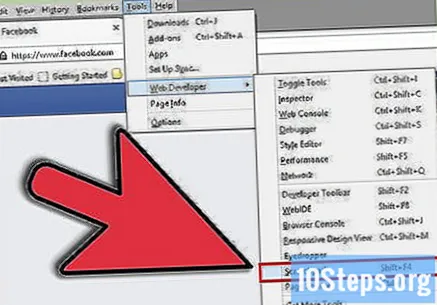
- Ebben a lépésben ne hagyja el az előugró ablakot a meghívóval - különben újra meg kell nyitnia, és újra a végére kell lépnie.
Másolja és illessze be a következő szöveget a karcolás ablakba: javascript: elms = document.getElementsByName ("checkableitems"); for (i = 0; i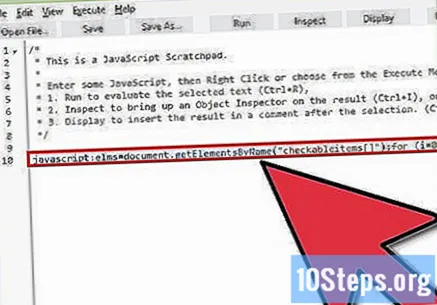
Válassza a menüsor „Végrehajtása” menüpontját. Ezután kattintson a "Futtatás" gombra. A böngésző egy ideig összeomolhat a szkript végrehajtása közben - ez normális. Néhány másodperc múlva a böngésző felold. Most ellenőrizze a „Barátok meghívása” ablakot. Ha jól csinálta, akkor az összes barát meg lesz jelölve abban az ablakban!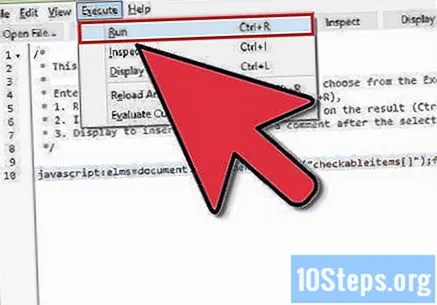
Válassza a "Mentés" lehetőséget barátainak meghívásához. A folyamat most befejeződött. Élvezze buliját vagy rendezvényét!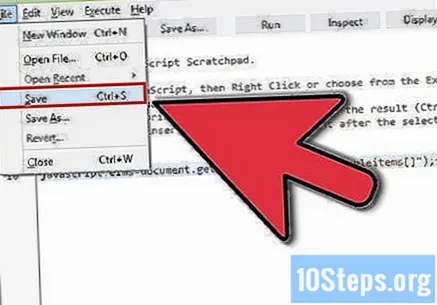
- Ha meg akarja hívni a többség a barátaid közül, de nem összes nekik, ez a módszer még mindig hasznos lehet. Kövesse ugyanígy a módszert, majd amikor az összes barátját megcímkézte, kézzel törölje a jelölést azokról az ismerősökről, akik nem szeretné megkapni a meghívót. Ez a módszer még hatékonyabb, mint a meghívni kívánt személyek kézi kiválasztása.
3. módszer 3-ból: Harmadik módszer: Barátok meghívása a Chrome-ba
Nyissa meg a Chrome Internetes áruházat. Az összes Facebook-barát meghívásának legegyszerűbb és leggyorsabb módja a Google Chrome böngésző használatával egy ingyenes böngészőbővítmény letöltése, amely elvégzi az Ön munkáját. A Chrome Internetes áruház kezdőlapján írja be az "Összes barát meghívása" parancsot. A keresési eredmények oldalon görgessen le a „Bővítmények. Számos ingyenes bővítményt kell látnia, amelyek segítenek meghívni az összes barátot a Facebook-eseményekre.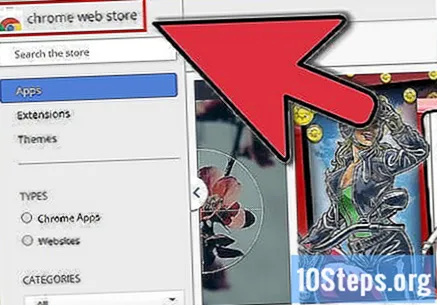
Töltse le és telepítse a kívánt kiterjesztést. Ezeket a kiterjesztéseket általában könnyű használni, és utasításokkal vannak ellátva. Az egyes kiterjesztések használatával kapcsolatos konkrét lépések kissé eltérhetnek. Az ebben a szakaszban szereplő további lépések a "Facebook Friend Inviter" -en fognak alapulni. népszerű választás, amelynek a keresési eredmény teteje közelében kell megjelennie.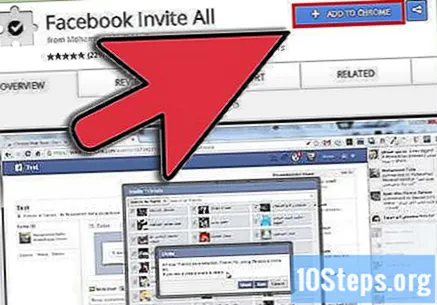
- Kattintson a "+ Ingyenes", majd az előugró ablakban megjelenő "Hozzáadás" lehetőségre a bővítmény Chrome-hoz történő hozzáadásához.
Lépjen a Facebook eseményoldalára. Ehhez jelentkezzen be Facebook-fiókjába, válassza a kezdőlap bal oldalán található Kedvencek menüből az "Események" lehetőséget, majd hozzon létre egy új eseményt, vagy válasszon ki egy már létrehozott eseményt.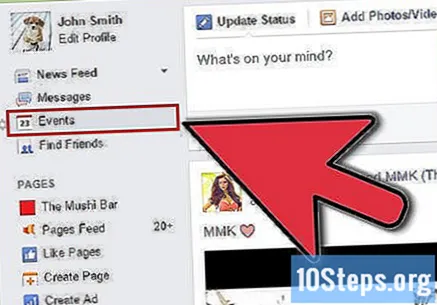
Válassza a "Barátok meghívása" lehetőséget."Megjelenik egy felugró ablak, amely a barátok listáját tartalmazza. Az egyes barátok meghívásához görgessen az ablak aljára. A Facebook nem automatikusan az összes barátját listázza - hozzáadja a barátokat, ahogy megy. a kiterjesztés automatikusan csak a listában látható barátokat jelöli meg, görgessen az ablak aljára, hogy megbizonyosodjon arról, hogy az összes ismerős megjelenik.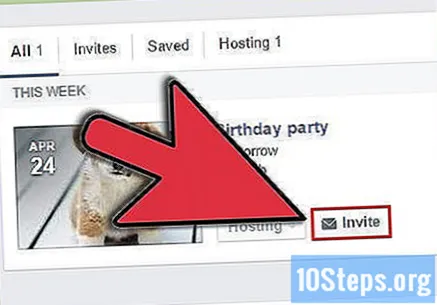
Kattintson a böngészőben megjelenő Facebook Friend Inviter ikonra. Az ikon a Chrome-ablak bővítmények szakaszában található, általában a jobb felső sarokban. Az ikon egy kis kék „f” betű, egy pipa jelzésű mező mellett. Amint rákattint egy előugró ablakra, megjelenik: "Kész, az összes barátja kiválasztva". Ha jól csinálja, akkor a "Barátok meghívása" ablak minden bejegyzése ki lesz jelölve.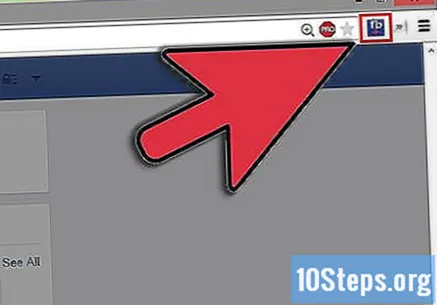
Kattintson a "Mentés" gombra."Ha ez megtörtént, az összes kiválasztott barátot meghívjuk, és befejezzük a folyamatot! Élvezze a buliját vagy az eseményét.